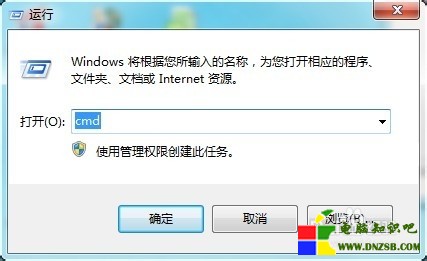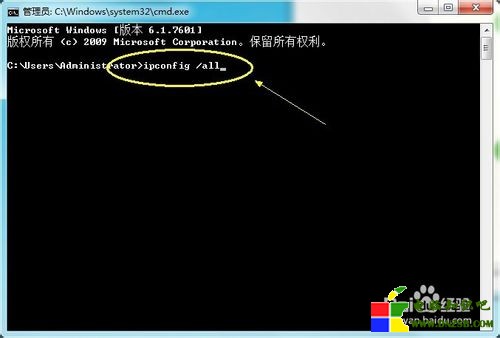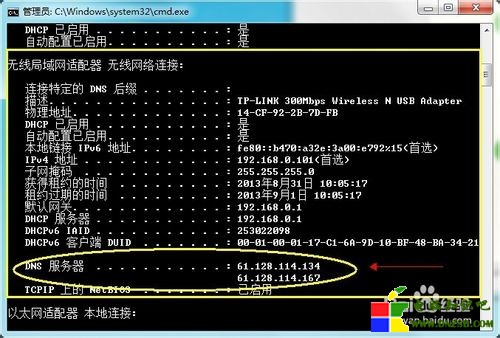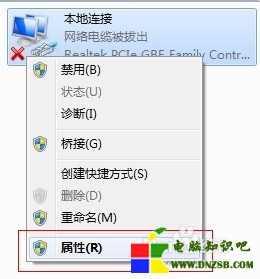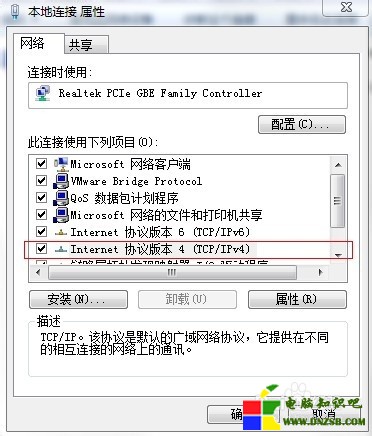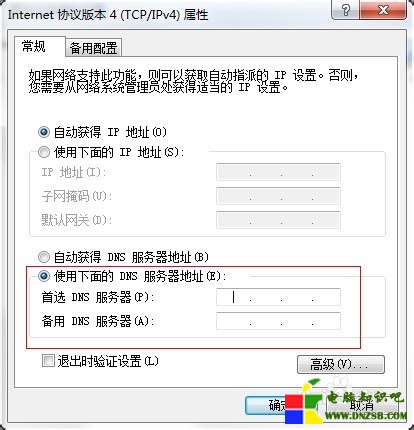class="area">
今天有一位網友問電腦知識吧的小編,說到怎麼設置這個wndow7系統裡面的DNS呢?下面電腦知識吧的小編就簡單的分享一下吧,希望可以給大家帶來幫助,具體如下: 相信好多網友對這個DNS還不知道什麼?什麼是DNS,DNS有什麼作用? 所謂的DNS,DNS是計算機域名系統或域名解析服務器(Domain Name Server或Domain Name System) 的縮寫,它是由解析器以及域名服務器組成的。域名服務器是指保存有該網絡中所有主機的域名和對應IP地址,並具有將域名轉換為IP地址功能的服務器。DNS使用TCP與UDP端口號都是53,主要使用UDP,服務器之間備份使用TCP。在IPV4中IP是由32位二進制數組成的,將這32位二進制數分成4組每組8個二進制數,將這8個二進制數轉化成十進制數,就是我們看到的IP地址,其范圍是在0~255之間。因為,8個二進制數轉化為十進制數的最大范圍就是0~255。已開始試行、將來必將代替IPv4的IPV6中,將以128位二進制數表示一個IP地址。DNS最早於1983年由保羅·莫卡派喬斯(Paul Mockapetris)發明;原始的技術規范在882號因特網標准草案(RFC 882)中發布。1987年發布的第1034和1035號草案修正了DNS技術規范,並廢除了之前的第882和883號草案。在此之後對因特網標准草案的修改基本上沒有涉及到DNS技術規范部分的改動。 那麼DNS有什麼作用呢?DNS是計算機域名系統或域名解析服務器(Domain Name Server或Domain Name System) 的縮寫,它是由解析器以及域名服務器組成的。域名服務器是指保存有該網絡中所有主機的域名和對應IP地址,並具有將域名轉換為IP地址功能的服務器。DNS使用TCP與UDP端口號都是53,主要使用UDP,服務器之間備份使用TCP。在IPV4中IP是由32位二進制數組成的,將這32位二進制數分成4組每組8個二進制數,將這8個二進制數轉化成十進制數,就是我們看到的IP地址,其范圍是在0~255之間。因為,8個二進制數轉化為十進制數的最大范圍就是0~255。已開始試行、將來必將代替IPv4的IPV6中,將以128位二進制數表示一個IP地址。
那麼怎麼設置
方法/步驟
1、 首先進入系統, 然後點擊桌面的開始菜單, 左鍵單擊"運行..."

2、 在運行的窗口裡面輸入"cmd" 喚出命令行界面.
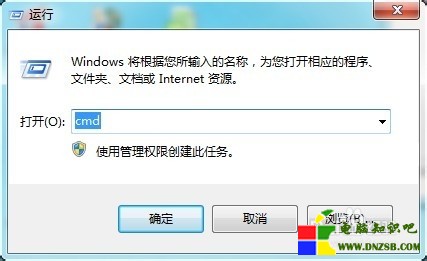
3、 在喚出的命令行界面中輸入 "ipconfig /all" 意思是查看TCP/IP的所有相關配置.
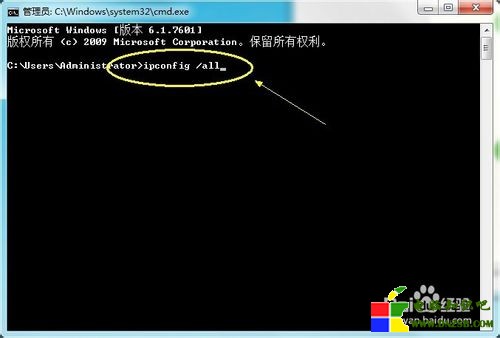
4、這裡就有DNS地址了, 順便還能看到自己的IP地址等等信息.
我這裡是無線網卡, 而大家一般可能都是 "本地連接" 請知悉
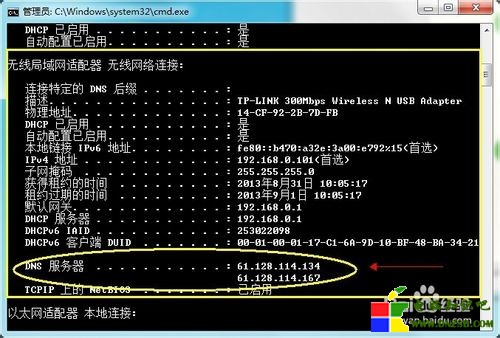
5、 接下來就是修改DNS地址的方法, 使用命令行修改容易出錯, 所以給大家普及一個圖形化修改的方法,
首先在右下角小電腦上點擊右鍵選擇"打開網絡和共享中心"
我這裡是無線網卡,大家的一般都是小電腦形狀.

6、 在打開的窗口上左上角點擊"更改適配器設置"

7、 在本地連接上點擊鼠標右鍵選擇"屬性"選項.
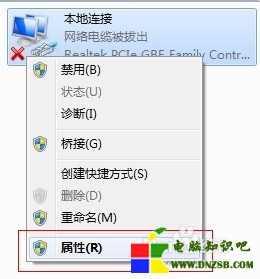
8、 在IPv4上雙擊, 打開IPv4的屬性窗口.
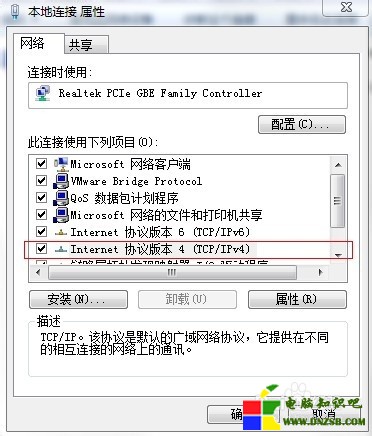
9、 接下來就可以在這裡設置你的DNS系統啦,
那麼, DNS的獲取可以通過你的運營商如 "電信" 客服獲知
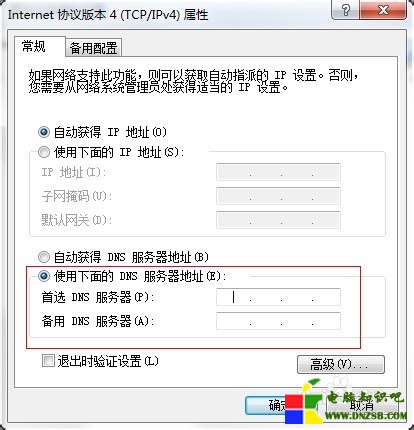
END